EJB-環境設定
EJBはJavaのフレームワークであるため、最初の要件は Jエイバ D発展 Kそれ(JDK)がマシンにインストールされています。
システム要件
| JDK | 1.5以上。 |
|---|---|
| 記憶 | 最小要件はありません。 |
| ディスクスペース | 最小要件はありません。 |
| オペレーティング・システム | 最小要件はありません。 |
ステップ1-システムへのJavaのインストールを確認する
次にコンソールを開き、以下を実行します java コマンド。
| OS | 仕事 | コマンド |
|---|---|---|
| ウィンドウズ | コマンドコンソールを開く | c:\> java -version |
| Linux | コマンドターミナルを開く | $ java -version |
| マック | オープンターミナル | マシン:〜joseph $ java -version |
すべてのオペレーティングシステムの出力を確認しましょう-
| OS | 出力 |
|---|---|
| ウィンドウズ | Javaバージョン "1.6.0_21" Java(TM)SEランタイム環境(ビルド1.6.0_21-b11) Java HotSpot(TM)64ビットサーバーVM(ビルド23.21-b01、混合モード) |
| Linux | Javaバージョン "1.6.0_21" Java(TM)SEランタイム環境(ビルド1.6.0_21-b11) Java HotSpot(TM)64ビットサーバーVM(ビルド23.21-b01、混合モード) |
| マック | Javaバージョン "1.6.0_21" Java(TM)SEランタイム環境(ビルド1.6.0_21-b11) Java HotSpot(TM)64ビットサーバーVM(ビルド23.21-b01、混合モード) |
Javaがインストールされていない場合は、www.oracle.comからJavaソフトウェア開発キット(SDK)をインストールしてください。このチュートリアルでは、インストールされているバージョンとしてJava1.6.0_21を想定しています。
ステップ2–JAVA環境を設定する
をセットする JAVA_HOMEJavaがシステムにインストールされているベースディレクトリの場所を指す環境変数。例えば、
| OS | 出力 |
|---|---|
| ウィンドウズ | 環境変数JAVA_HOMEをC:\ Program Files \ Java \ jdk1.6.0_21に設定します |
| Linux | エクスポートJAVA_HOME = / usr / local / java-current |
| マック | エクスポートJAVA_HOME = / Library / Java / Home |
Javaコンパイラの場所をシステムパスに追加します。
| OS | 出力 |
|---|---|
| ウィンドウズ | 文字列; C:\ Program Files \ Java \ jdk1.6.0_21 \ binをシステム変数Pathの最後に追加します。 |
| Linux | export PATH = $ PATH:$ JAVA_HOME / bin / |
| マック | 必要ありません |
を使用してJavaのインストールを確認する java -version 上で説明したコマンド。
ステップ3– NetBeansIDEをダウンロードしてインストールする
NetBeansIDEの最新バージョンをnetbeans.orgからダウンロードします。このチュートリアルを書いている時点で、次のリンクwww.oracle.comを使用して、JDK1.7にバンドルされているNetbeans7.3をダウンロードしました。
| OS | インストーラー名 |
|---|---|
| ウィンドウズ | Netbeans 7.3 |
| Linux | Netbeans 7.3 |
| マック | Netbeans 7.3 |
ステップ4– JBoss ApplicationServerをセットアップする
最新バージョンのJBossServerはwww.jboss.orgからダウンロードできます。プラットフォームに従ってアーカイブをダウンロードします。Jbossをマシン上の任意の場所に抽出します。
| OS | ファイル名 |
|---|---|
| ウィンドウズ | jboss-5.1.0.GA-jdk6.zip |
| Linux | jboss-5.1.0.GA-src.tar.gz |
| マック | jboss-5.1.0.GA-src.tar.gz |
ステップ5-NetbeansへのJEEプラグインの構成
[ツール]> [プラグイン]を使用してプラグインウィンドウを開きます。「AvailablePlugin」タブを開き、「Java WebandEE」カテゴリの下の「JavaEEBase」と「EJBandEAR」を選択します。インストールボタンをクリックします。Netbeansは、それぞれのプラグインをダウンロードしてインストールします。[インストール済み]タブを使用してプラグインのインストールを確認します(下の画像を参照)。
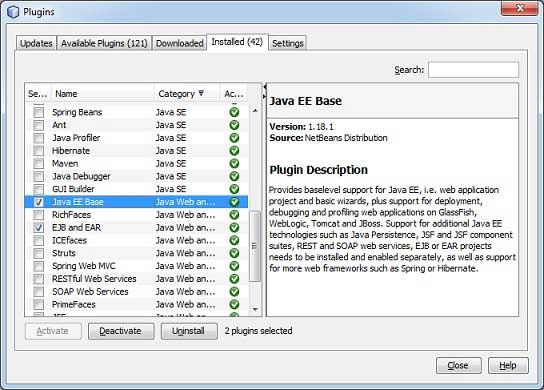
ステップ6-NetbeansでJBossServerを設定する
[サービス]タブに移動し、サーバーを右クリックして新しいサーバーを追加します。
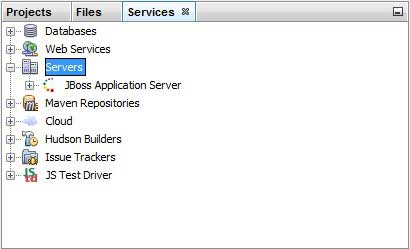
サーバーインスタンスの追加ウィザードが開きます。JBossを選択し、次のステップで関連する詳細を入力して、NetBeansでサーバーを構成します。
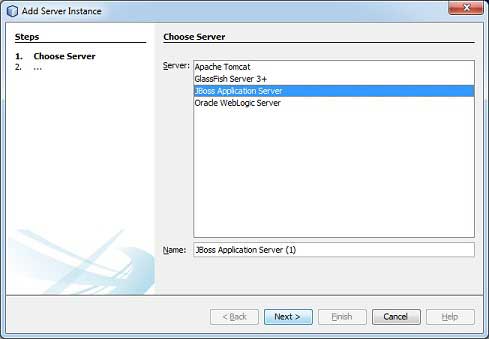
すべてが設定されると、次の画面が表示されます。
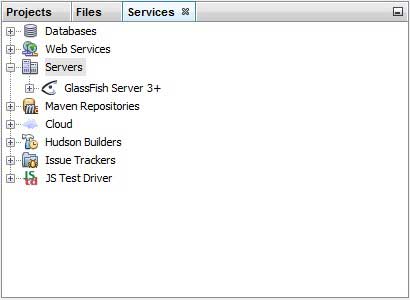
ステップ7-データベースサーバーをインストールする(PostGreSql)
www.postgresql.orgからPostGreSqlデータベースサーバーの最新バージョンをダウンロードします。このチュートリアルを書いている時点で、PostGreSql9.2をダウンロードしました。
| OS | インストーラー名 |
|---|---|
| ウィンドウズ | PostGreSql 9.2 |
| Linux | PostGreSql 9.2 |
| マック | PostGreSql 9.2 |